手机无线连了怎么知道密码 手机连接WIFI后如何查看密码
日期: 来源:铲子手游网
手机无线连了怎么知道密码,在现代社会中手机已经成为我们生活中必不可少的工具之一,我们经常使用手机连接WIFI来上网,但是当我们需要在其他设备上连接同一WIFI网络时,却常常忘记了密码。在手机无线连了WIFI之后,我们该如何查看密码呢?本文将为大家介绍几种简单实用的方法,帮助大家轻松获取WIFI密码。无论是忘记密码还是与他人共享网络,这些方法都将成为我们解决问题的有力工具。让我们一起来了解一下吧!
手机连接WIFI后如何查看密码
操作方法:
1.如图所示。手机上已经成功连接了一个热点WIFI。但是无论怎么设置都无法看到已经连接的WIFI密码。
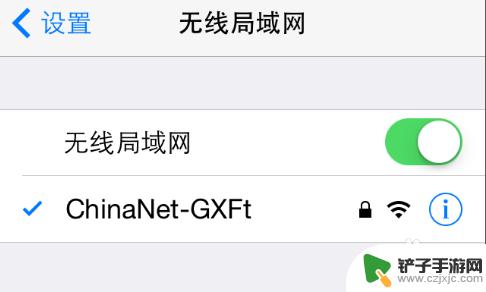
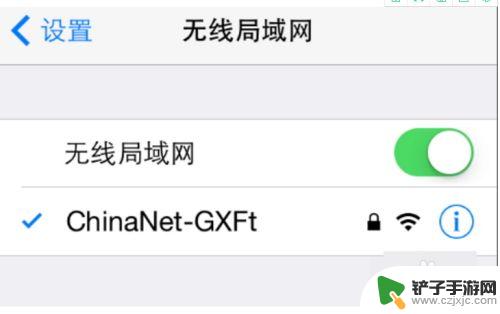
2.首先打开手机(已经联网的设备)上的浏览器,在地址栏中输入192.168.1.1,回车之后就可以。
备注:192.168.1.1是多数无线路由器的设置登录界面,有些路由器可能是192.168.0.1或者192.168.1.0,具体可以看路由器设备后面的信息。
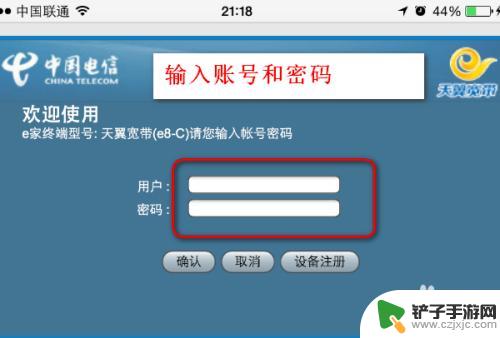
3.此时会来到路由器的设置登录界面,在帐号中输入帐号名,同时输入密码,登录即可。
备注:对于帐号密码,可以看路由器背后的信息,另外一般路由器的帐号密码都是admin。
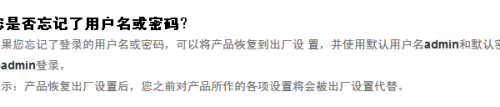
4.在登录后的界面左侧选择“无线设置”-“无线安全设置”此时就可以看到关于无线WIFI的一些设置信息,如图所示。
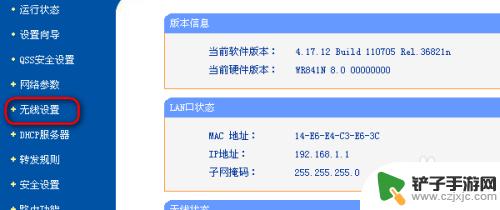
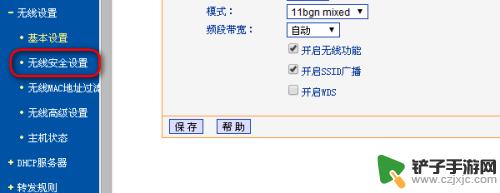
5.在信息窗口中可以看到该WIFI的密码,如图所示。
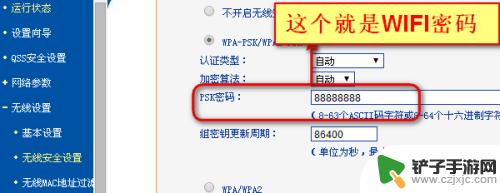
6.回到其他需要连接该WIFI热点的手机或者电脑,选择该热点后输入查询到的密码即可连接。如图。
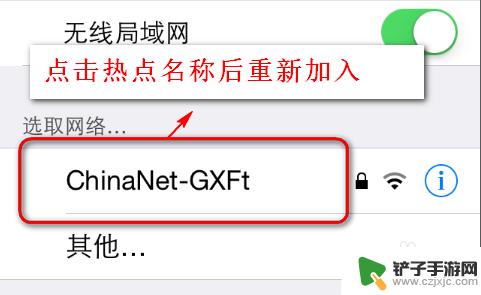
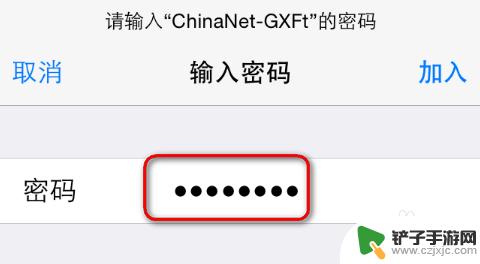
以上就是手机无线连接后如何查看密码的全部内容,如果您也遇到了这种情况,可以根据小编的方法来解决,希望这些方法对大家有所帮助。














